Een functie publiceren naar Azure met behulp van Core Tools
U kunt Core Tools gebruiken om uw functies naar Azure te publiceren.
Nu u uw eenvoudige interessefunctie hebt gebouwd en getest, wilt u deze publiceren naar Azure. Het zou geweldig zijn om het op internet te zien en uit te voeren. Als dat het is, kunt u de URL naar uw collega's verzenden, zodat ze deze overal kunnen aanroepen.
Een functie-app maken
Voordat u Core Tools kunt gebruiken om een project te publiceren, moet u de vereiste resources maken in Azure, inclusief de functie-app die wordt gebruikt om het project te hosten. Voor Functies is ook een opslagaccount vereist. U kunt Core Tools niet gebruiken om deze Azure-resources te maken. In plaats daarvan maakt u functie-apps via Azure-beheerprogramma's, waaronder Azure Portal, Azure CLI en Azure PowerShell. Voer in de volgende oefening de Azure CLI-opdracht az functionapp create uit om een functie-app te maken waarnaar u uw code kunt publiceren.
Binnen het bereik van deze zelfstudie is de belangrijkste optie die u moet overwegen wanneer u een functie-app maakt de taalruntime. Een functie-app ondersteunt slechts één taalruntime. Als u al een lokaal functions-project hebt dat u wilt publiceren, moet u ervoor zorgen dat u de functie-app maakt met dezelfde taalruntime. Wanneer u een project probeert te implementeren in een app met een andere runtime, wordt het publiceren gestopt met een fout.
Publiceren naar Azure
Als u uw functions-project wilt publiceren naar een functie-app in Azure, voert u deze uit func azure functionapp publish <app_name> vanuit de projectmap functions. <app_name> is de naam van de doelfunctie-app in Azure, niet de naam van de projectmap, die namelijk anders kan zijn.
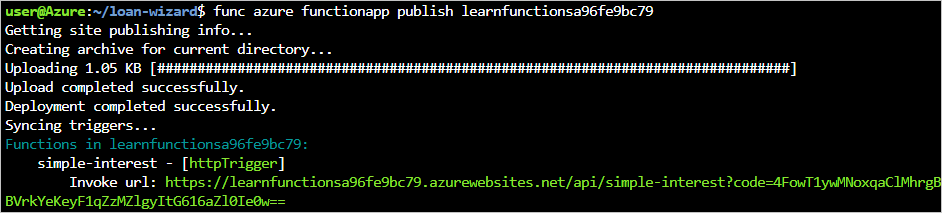
Core Tools vraagt u niet om u aan te melden bij Azure. In plaats daarvan heeft het toegang tot uw abonnementen en resources door uw sessiegegevens te laden vanuit de Azure CLI of Azure PowerShell. Als u geen actieve sessie in een van deze hulpprogramma's hebt, mislukt het publiceren. Het is mogelijk om te publiceren vanuit de Core Tools zonder de Azure CLI of Azure PowerShell. Het is echter gemakkelijker als u ze hebt. U wordt aangeraden een of meer te installeren. Zorg ervoor dat u zich aanmeldt voordat u probeert te publiceren.
Nadat de uitvoer aangeeft dat het publiceren is voltooid, zijn uw functies actief in Azure. De uiteindelijke publicatie-uitvoer toont de functies die zijn gepubliceerd, inclusief de aanroep-URL van elke door HTTP geactiveerde functie.
Goed om te weten
Hier volgen enkele dingen waarmee u rekening moet houden wanneer u Core Tools gebruikt om uw functies te publiceren:
- Core Tools valideren of testen uw functiecode niet tijdens het publiceren.
- Zorg ervoor dat u
func startgebruikt om enkele tests uit te voeren voordat u gaat publiceren. - Wanneer u publiceert, worden eventuele functies in de doel-app gestopt en verwijderd voordat de inhoud van het project wordt geïmplementeerd.
- U kunt functies van meerdere projecten niet combineren in één app door ze in deze volgorde te publiceren.
- Alle functies die u in de app wilt gebruiken, moeten zich in één project hebben.
- Publiceren naar Azure maakt geen relatie tussen het lokale project en de doelfunctie-app.
- U kunt één Functions-project publiceren naar meerdere functie-apps.
- U kunt een project ook herhaaldelijk opnieuw publiceren naar dezelfde app als u aan uw code werkt.
- De aanroep-URL's die worden weergegeven nadat u hebt gepubliceerd, bevatten mogelijk een
codeparameter in de querytekenreeks. - U kunt deze zien in de schermopname:
?code=4FowT1ywMNoxqa... - HTTP-triggerfuncties hebben een autorisatieniveau van de functie. Hiervoor moet u een geheime functiesleutel doorgeven in de aanvraagheaders of querytekenreeks.
- Core Tools retourneert de sleutel in de querytekenreeks van de weergegeven URL, voor uw gemak.